Opsætning af Outlook kalender synkronisering i Info-TV Booking
Opsætning af Outlook kalendere
Dette er en guide til at synkronisere bookinger fra jeres outlook til vores booking system, så bookingerne kan vises på jeres møderums- og infoskærme.
Opsætning af integration
Log ind i Euroscreen Booking på https://booking.app-infotv.net/da-DK, og find Outlook Kalender Integrationer:

Tryk på "Giv admin samtykke"
Vælg en konto der har rettgheder til at give samtykke

Accepter tilladelser

Opsætning af kalendere:
Nu kan du gå ind og vælge hvilke kalendere i vores system der passer til jeres respektive kalendere i Outlook.

Her kan I så vælge om I vil parre en personlig kalender, eller et lokales kalender, samt hvilken kalender i vores system der matcher jeres valg
Hvis du skal opsætte parring af personlige/Bruger kalendere, skal du følge guiden nedenfor.
Når kalenderne er "parret", vil der begynde at komme bookinger ind i vores system efter et par minutter.




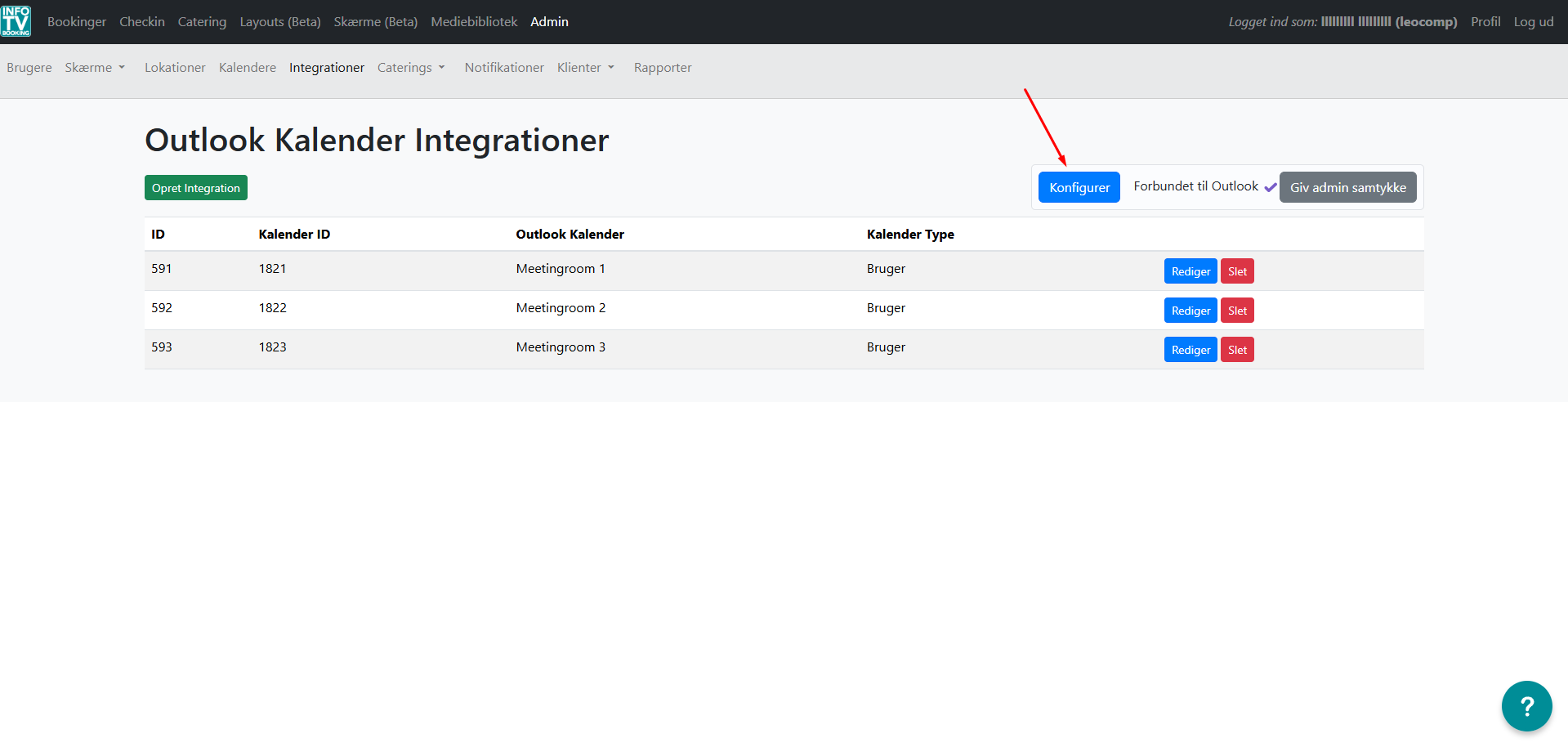
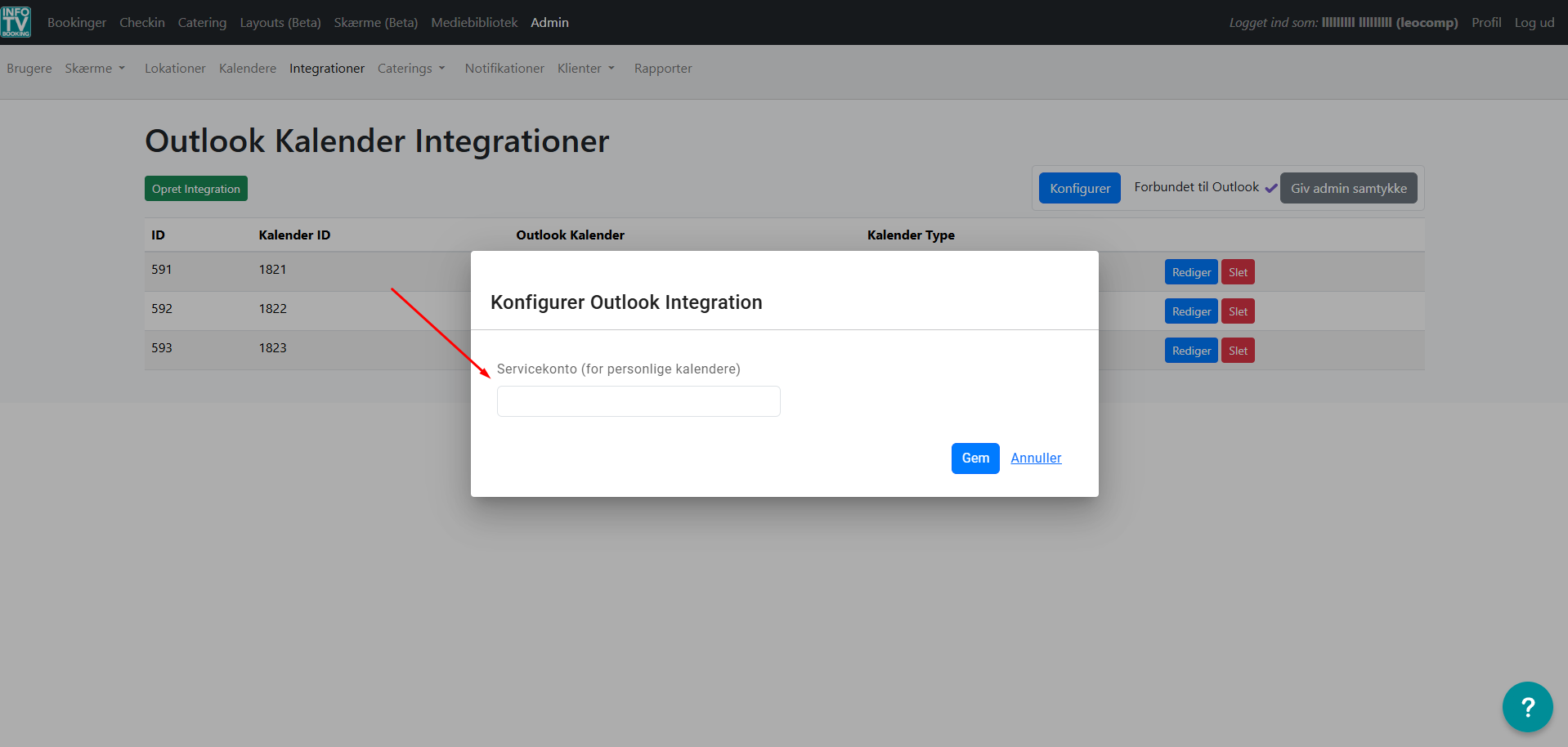
Personlig kalender - Deling af kalendere
Inden du går igennem denne guide, skal du sikre at du har en Microsoft service konto klar.
Først skal alle relevante personlige kalendere deles med service kontoen. Det gøres ved at logge ind på brugeren for hver kalender på https://outlook.office365.com/calendar/view/month. Der skal du så trykke på "..." og vælge "Deling og tilladelser":

Dernæst skal du vælge service kontoen - eksempel her med Leo Pedersen:

Slutteligt skal du ændre delingstilladelserne til "Kan redigere" og trykke "Del":

Dette gentages for hver kalender der skal synkroniseres med Euroscreen.
Bagefter skal service kontoen tilføje de delte kalendere til sin egen liste. Du skal logge ind på https://outlook.office365.com/calendar/view/month med service kontoen. Der skal du så tilføje de kalendere du har delt med den, én ad gangen:

Til sidst skal I indtaste emailen på service kontoen i vores system
Related Articles
Outlook integration i InfoTV Booking
Opsætning af Outlook integration 1. Inden du starter Før du går i gang med denne guide, skal du have en administrator konto til rådighed på Azure Portal, ellers kan integrationen ikke få de nødvendige tilladelser den skal have, for at kunne oprette ...Opsættelse af AD synkronisering
Opsættelse af AD synkronisering 1. Inden du starter Under opsætningen skal der være en administrator til rådighed for Azure Portal, hvis ikke, kan appen ikke få de godkendelser der skal gives, for at kunne oprette forbindelse med Azure Active ...Opsætning af Planorama integration
Inden du kan opsætte en Planorama integration, skal du have sørget for følgende: Vores servers IP skal whitelistes hos Planorama Vores servers IP er 176.9.38.91 Du skal have fået en API nøgle fra Planorama Denne kan først laves efter vores servers IP ...Opsætning af Microsoft SSO brugere
Log ind på https://booking.app-infotv.net, navigér til brugere, og tryk "Giv admin samtykke Vælg en konto der har rettigheder til at give samtykke Giv samtykke Du kan nu konfigurere samtykke Her kan du så se hvilket tentant ID i Microsoft vi har ...Nulstilling og Installation af APK til ProDVX - InfoTv Booking
Nulstilling af skærm. Tryk 4 gange i øverste højre hjørne og vent 4 sekunder Træk i menuen i øverste højre og ned ”man skal trække helt ned og du kan se og vælge indstillinger på tandhjulet Tryk på system og vælg avanceret og vælg nulstil valg. Tryk ...